Un DNI electrónico nos permite identificarnos ante cualquier administración e incluso podemos firmar documentos con él. El inconveniente que presenta es que es necesario disponer de un lector de DNIe. En este artículo te enseñaré cómo obtener un certificado digital mediante el dni electrónico.
La principal ventaja de tener un certificado digital es que lo puedes instalar en tu pc y no es necesario nada más para poder identificarte en el acceso a cualquier sede electrónica.
Contenido de la página
Requisitos previos para obtener certificado digital a partir de un DNI electrónico
El proceso que voy a enseñarte permite obtener un certificado digital mediante el DNI electrónico pero también se puede obtener acudiendo presencialmente a una oficina de registro. En la web de la FNMT te explican como hacerlo. Si utilizas tu DNIe el proceso se realiza en menos de 30 minutos desde tu pc y no es necesario que te desplaces a ningún sitio.
DNIe y lector de DNIe
Debes disponer de un DNI electrónico, conocer la contraseña que le has asignado y un lector para poder conectarlo al pc.
Si no te acuerdas de la contraseña que le has asignado a tu DNIe es necesario que vayas a una oficina de expedición y procedas a cambiarla. En la web del dni electrónico te enseñan como hacerlo: éste es el enlace.
Si no dispones de un lector de DNI electrónico, te aconsejo que lo compres porque te puede ser muy útil para futuras ocasiones. Te dejo el enlace de uno en Amazon.
Nota: el sistema operativo que yo he utilizado es Windows 10. Las imágenes que puedes ver en este artículo serán muy parecidas a las que obtendrás en otro sistema operativo.
Instalación de software necesario
Vamos a necesitar Internet Explorer (no sirve Chrome ni Edge) o Mozilla Firefox hasta la versión 68. Aquí te muestran cómo realizar la instalación de Mozilla Firefox versión 68.
Las pantallazos que te voy a mostrar en el artículo pertenecen a un Mozilla Firefox.
Instalar Autofirma para Mozilla Firefox
Se debe instalar el software Autofirma con permisos de administrador. Lo puedes descargar de la página web de la FNMT. Una vez descargada la versión correspondiente a tu sistema operativo, debes instalar autofirma. Ejecutas el instalable con permisos de administrador y aparecerá el asistente de instalación.

Pulsamos sobre el botón Siguiente y nos aparecerá la ventana del acuerdo de licencia donde deberemos pulsar el botón Acepto.
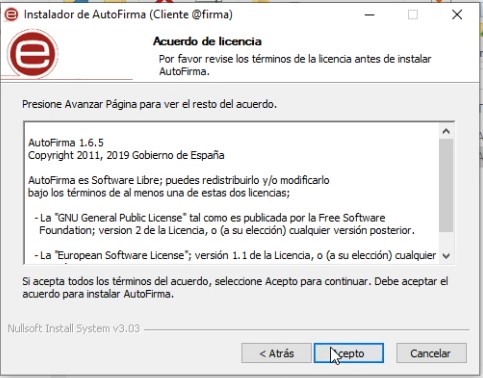
En la siguiente ventana, debemos seleccionar el directorio donde vamos a instalar autofirma. Nos servirá la ubicación por defecto.
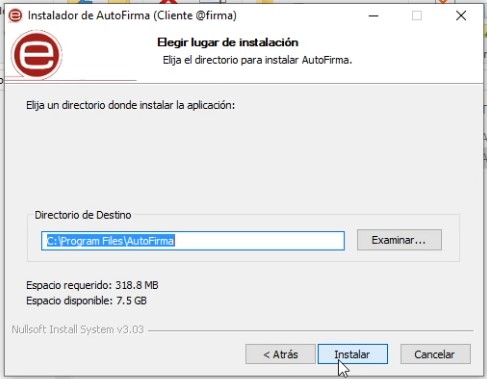
Una vez pulsemos el botón Instalar el asistente realizará la instalación del software en nuestro pc.
Instalación del módulo criptográfico
En este enlace dispones del módulo para poder descargarlo.
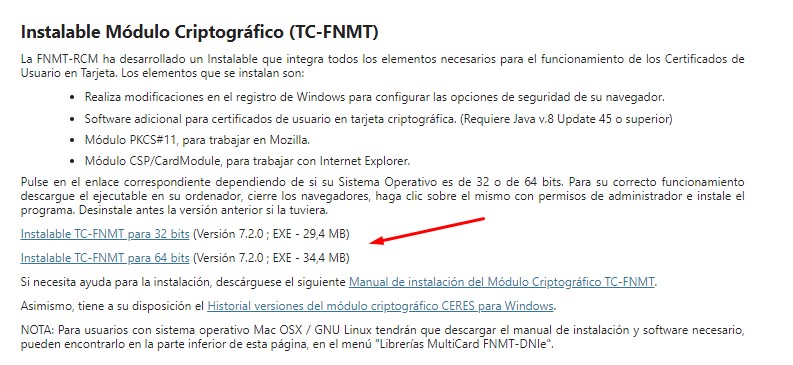
Una vez descargado el módulo criptográfico debes proceder a ejecutar el instalable con permisos de administrador. Te aparecerá una ventana similar a la que aparece en la siguiente imagen.
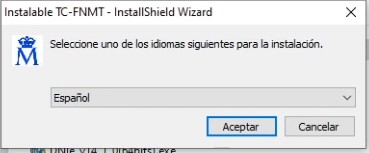
Una vez seleccionado el idioma deseado, debemos pulsar el botón Aceptar y nos parecerá una ventana en donde se nos informa que está procediendo a la extracción del software para posteriormente mostrarnos el asistente de instalación propiamente dicho.

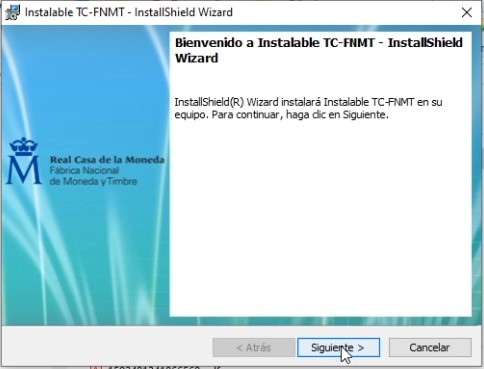
Debemos pulsar el botón Siguiente y se realizará la instalación en el directorio que le indiquemos.
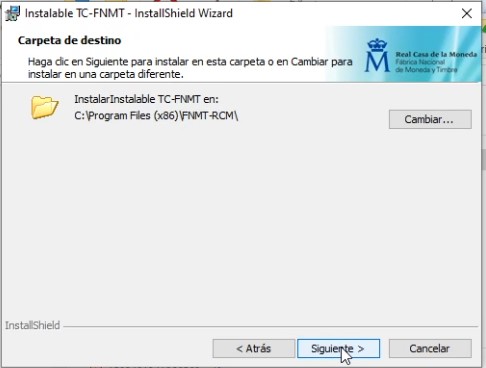
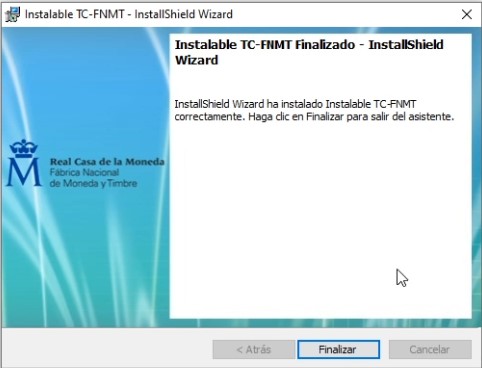
Instalación del módulo criptográfico de forma manual en Firefox
En mi caso, tuve que hacer la instalación manual del módulo criptográfico en Firefox siguiendo las instrucciones de la FNMT. He aquí los pasos que he tenido que dar.
Realizar petición del certificado
Una vez tengamos todos los requisitos y software necesario que hemos dicho en el apartado anterior, es momento de realizar la petición del certificado digital mediante el DNI electrónico. Para ello acudimos a la siguiente dirección: https://www.sede.fnmt.gob.es/certificados/persona-fisica/obtener-certificado-con-dnie/solicitar-certificado
Inmediatamente nos va a pedir la contraseña de nuestro DNI electrónico.
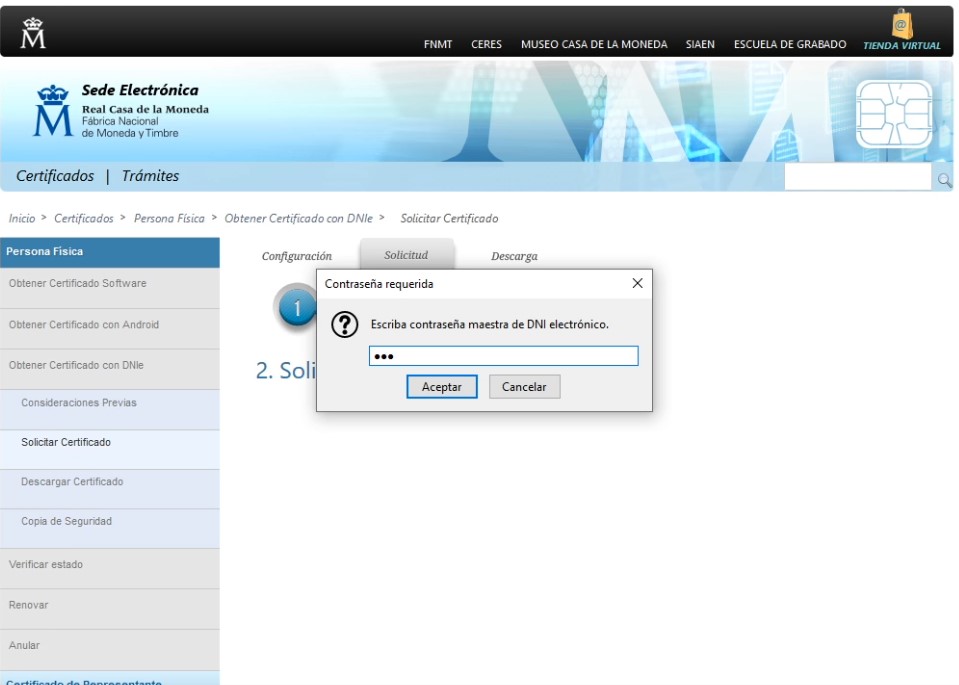
Una vez hayamos introducido correctamente la contraseña de nuestro DNI electrónico, nos aparecerá una pantalla donde deberemos pulsar sobre el enlace que aparece «Pulse aquí para consultar y aceptar las condiciones de expedición del certificado». De esta forma nos obligan a leer las condiciones y a aceptarlas pinchando sobre el cuadro que aparece al final de las mismas.
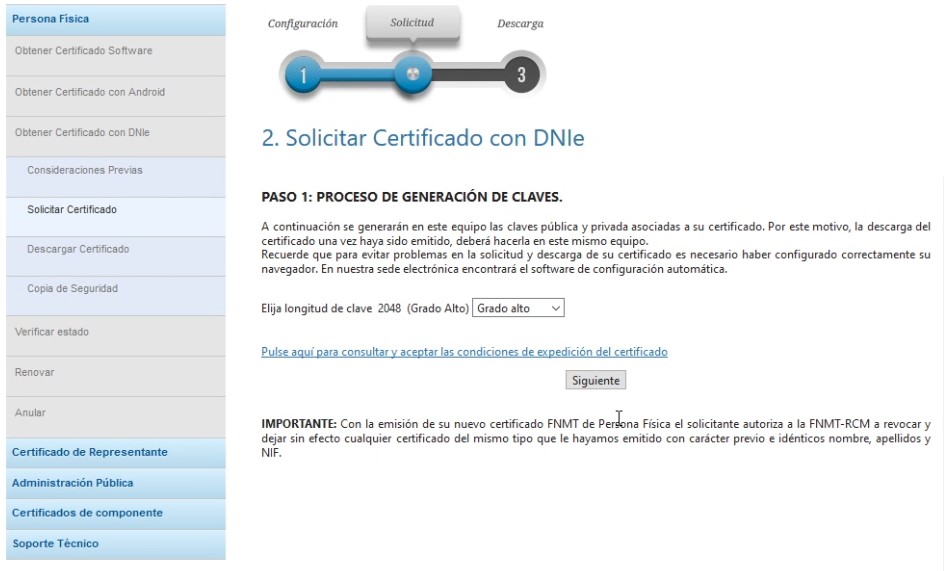
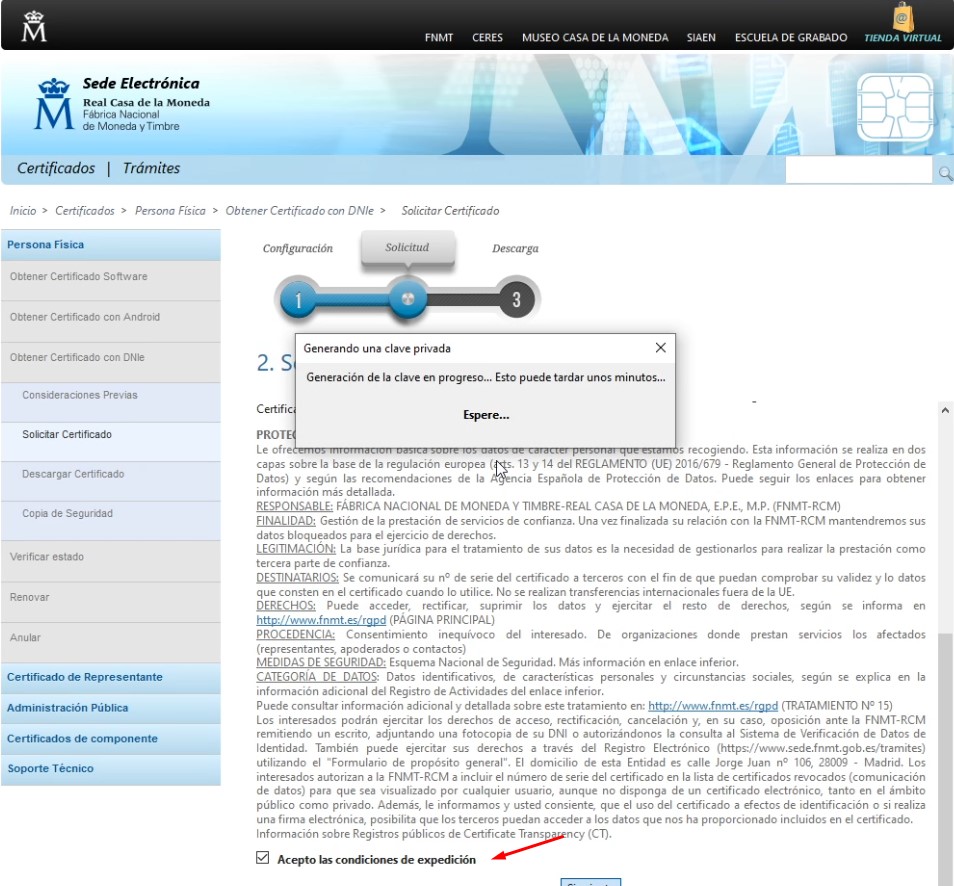
Seguidamente, deberemos seleccionar la opción «NSS Certificate DB» en la ventana que se nos mostrará.
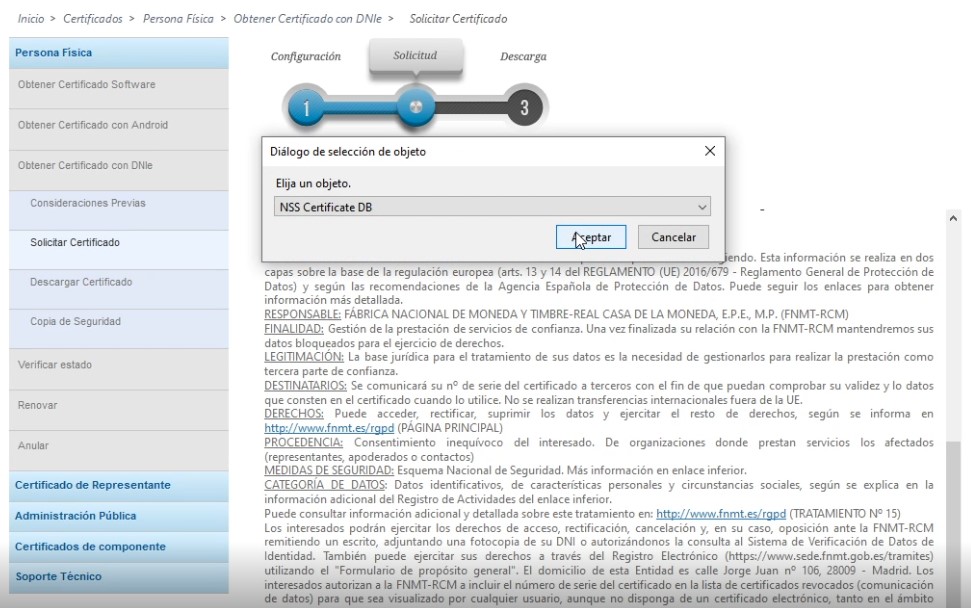
En la siguiente pantalla debemos rellenar los campos con nuestros datos personales. Debemos prestar especial atención al campo de la dirección de correo electrónico. Esta dirección será la utilizada para notificar la descarga del certificado y será por ese medio por el que nos vamos a poder descargar el certificado finalmente.
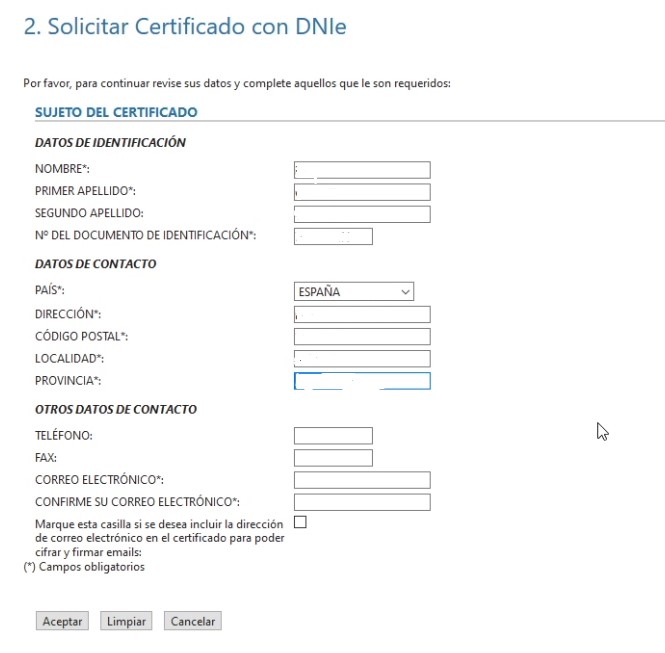
Una vez rellenado los campos correctamente, deberemos pulsar sobre el botón Aceptar. Nos aparecerá una ventana que nos permitirá comprobar de nuevo los datos introducidos y deberemos pulsar el botón Firmar.
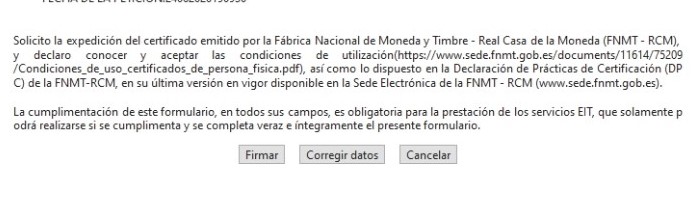
Una vez pulsado el botón Firmar nos aparecerá una ventana en donde nos pide que elijamos la aplicación que vamos a utilizar para firmar. Deberemos seleccionar Autofirma.
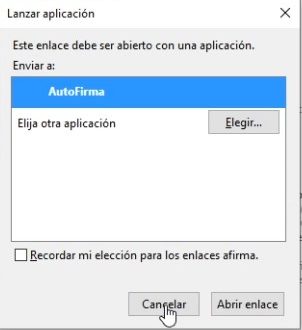
El software de autofirma accederá a nuestro DNI electrónico y nos pedirá la contraseña de éste.
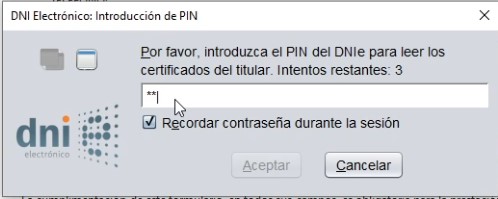
Si hemos introducido bien la contraseña nos aparecerá una ventana con dos posibles certificados asociados al DNI electrónico. Uno es de autenticación y otro de firma. Para que el proceso de petición de certificado funcione correctamente deberemos seleccionar el certificado de firma.
Una vez realizados los pasos habremos finalizado el proceso de petición y la web nos informa que recibiremos en nuestro correo electrónico las claves e instrucciones necesarias para descargar el certificado.

Descarga del certificado
Cuando hayamos recibido en nuestro correo la confirmación de la generación del certificado junto con las claves necesarias, podemos proceder a descargar el certificado.
Debemos acceder a la siguiente URL https://www.sede.fnmt.gob.es/certificados/persona-fisica/obtener-certificado-con-dnie/descargar-certificado y cubrir los campos que nos piden. El código de solicitud aparece en el correo que hemos recibido.
Debemos pulsar sobre el enlace «Pulse aquí para consultar y aceptar las condiciones de uso del certificado» para ver las condiciones y poder aceptarlas.
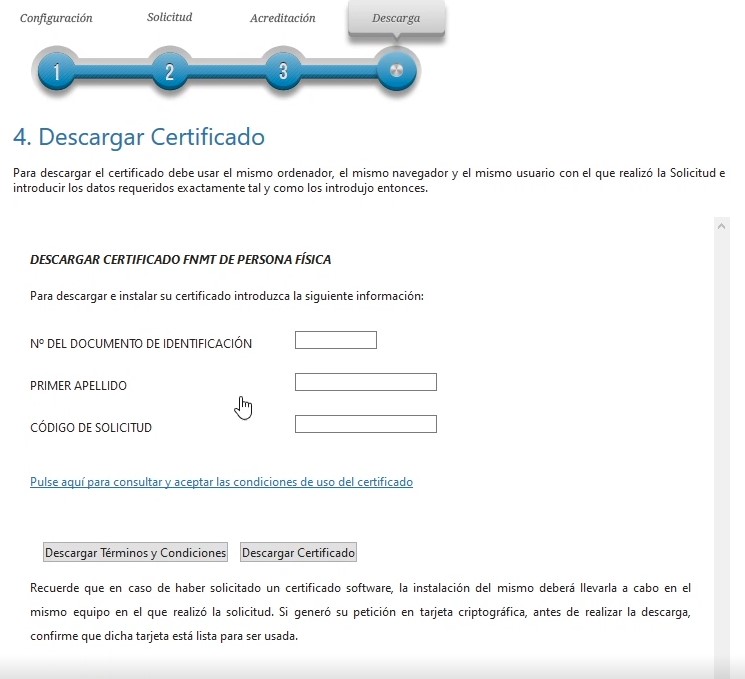
Una vez pulsado el botón Descargar Certificado nos aparecerá una página mediante la cual podemos instalar el certificado en el pc. El proceso de petición e instalación del certificado habrá acabado correctamente.
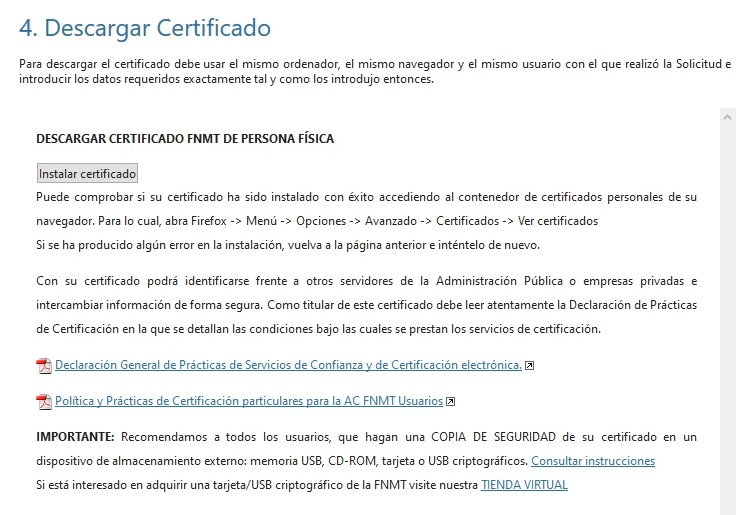
Copia de seguridad del certificado
Tal y como se indica en la instalación del certificado es buena práctica realizar una copia de seguridad del certificado para poder instalarlo en otro pc o bien, en caso de que el pc se rompa, no perdamos el certificado.
Para llevar a cabo el proceso podemos utilizar los pasos que se indican en la siguiente URL:
Consideraciones finales
En este artículo hemos visto una forma de obtener un certificado electrónico mediante nuestro DNI electrónico. Se pueden obtener de otras formas, pero creemos que esta vía es la más cómoda. Instalando los requisitos previos y siguiendo todos los pasos de una manera cuidadosa, no vamos a tener problemas para hacernos con nuestro certificado electrónico.
Una vez esté en nuestra mano, lo vamos a poder utilizar en infinidad de sedes electrónicas y nos permitirá realizar gestiones y trámites de una manera muy cómoda.
Un último punto que también es muy importante, es que, el certificado tiene fecha de caducidad. Habitualmente a los dos años, éste caduca y deja de ser usable. Deberemos renovarlo o pedir uno nuevo cuando caduque.
Espero que os haya sido de utilidad. Seguimos.




